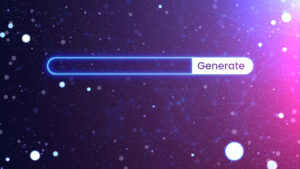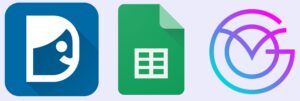想像一下,你正在找政府單位的資料,或想要找特定網站上的數據報表來進行市場研究。但當你打開網頁,看到一整個排版整齊的表格,許多人肯定會選擇手動複製貼上到 Excel,但這些方法不僅耗時,還容易在選取資料與反白的過程出錯,有些還可能會複製到 HTML 程式碼,這完全無法使用。如果你會使用 RPA (機器人流程自動化),可能會想到利用 UiPath、Power Automation 這類工具,因為它們內建了擷取網頁表格的功能,可以幫助你快速將結構化數據擷取下來並且轉換為 Excel。
這篇文章我們將介紹 UiPath 是如何擷取網頁表格的。當然,Growise 的 No-Code Web Scraper 則是更輕量、更即時的方式來幫助你擷取表格資料,讓即使不懂程式語言的你也能輕鬆完成!
UiPath 擷取表格的流程
Step 1:下載並安裝 UiPath Studio
註冊之後進入後台,可以看到右邊有一個 Install locally,選取後進行本地端安裝。

Step 2:開啟網頁點擊 Table Extraction 的 Add Data
當 UiPath Studio 完成安裝後,首先開啟要擷取的網頁,並開啟 UiPath,點擊工具列上的 Table Extraction,就會出現一個 Popup (下圖),裡面有一個 “Add Data”


Step 3:確認擷取表格
接著只要點擊 “Add Data” 後,將滑鼠移到網頁上的表格並點擊; UiPath 就會詢問是否要將此表格全部擷取,點擊是,UiPath 會預設第一列作為表頭,且完成擷取設定。

誰適合使用 UiPath 進行擷取?
UiPath 是一款 No-Code / Low-Code 的機器人流程自動化(RPA)工具,透過拖拉元件的方式來設計流程,讓使用者可以在不寫程式的情況下完成網頁爬取與流程自動化的任務。 不過,它還是有一定的操作門檻,尤其是對初學者來說,可能會遇到以下幾個挑戰:
- UIPath 需要安裝在本機。
- 介面選項多,初學者可能需要時間熟悉 UIPath Studio 的運作邏輯。
- 雖然可以透過拖拉方式設計流程,但如果要處理比較複雜的邏輯,還是需要學習一些基本的變數管理與表達式。
UiPath vs. Growise:哪種方式更適合你?
UiPath 確實可以幫助我們擷取表格數據,但對於剛入門的人來說,還是有一定的學習成本。而且安裝 UiPath Studio 後看到那麼多可以操作的功能,要進行熟悉也得花一些時間,這些都可能讓初學者感到頭痛。那麼,有沒有更簡單的方法呢?有的,Growise 的 No-Code Scraper 提供了一種完全不同的體驗:只要開啟瀏覽器、點擊幾下,就能完成網頁表格的擷取。接下來,我們來看看 Growise 如何做到這一點。
Step 1:輸入網址啟動 Growise 瀏覽器插件
以勞動部最新法規及公告網站為例,在 Growise 輸入網址 https://www.wda.gov.tw/News.aspx?n=67&sms=10333,就會自動啟動 Growise 瀏覽器插件,並且詢問使用者要擷取單頁文字(Single Page)還是清單表格(List or Table),這邊我們選擇清單表格。
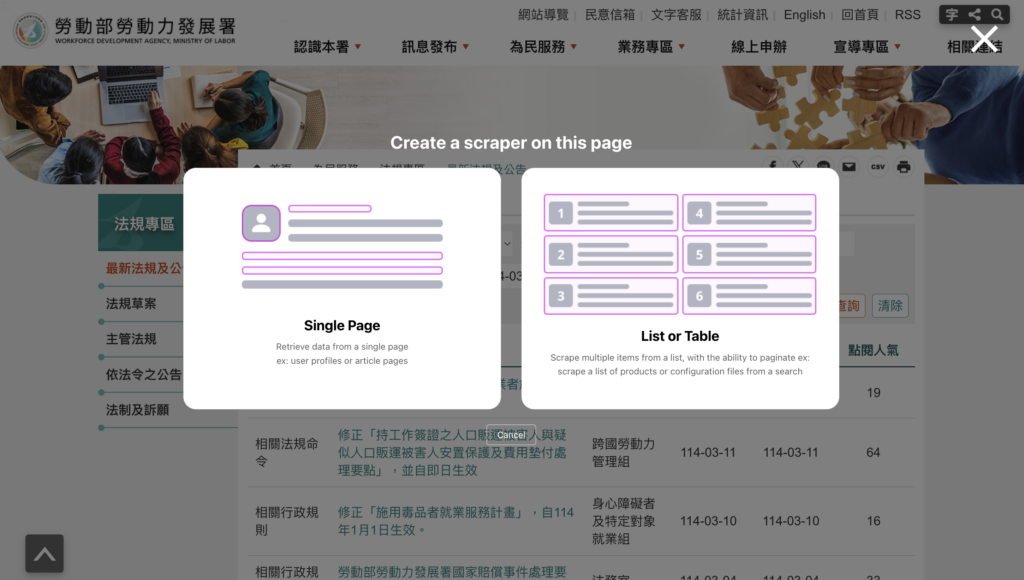
Step 2:系統自動偵測表格與含網址
使用者點擊表格內的任何一處,系統就會自動偵測出此為表格,且如果有網址在表格內,也會詢問是否要擷取表格內的網址。從下方預覽可以看到是此偵測的資料擷取預覽。

Step 3:執行擷取後獲取表格資料
儲存設定後,執行此爬蟲機器人即可立即獲得表格資料。

Growise 就是這麼簡單!!!
我們可以說,UiPath 提供了強大的 RPA(機器人流程自動化)功能,適合企業級的流程自動化需求,但對於初學者來說,仍然需要一定的學習成本。而 Growise 則專為無程式基礎的使用者設計,讓你非常直覺地擷取網頁上的表格數據,無需學習任何程式碼或設定複雜的 XPath。如果你正在尋找更輕量、靈活且無需技術背景的表格資料擷取工具,Growise 的 No-Code Scraper 絕對會是更高效的選擇。無論是市場分析、數據整理,還是定期監控網頁資訊,Growise 都能幫助你快速取得關鍵數據,你就能專注在更高價值的決策與資料再利用。
現在就試試 Growise,體驗更簡單的網頁爬蟲方式吧! 請聯繫我們~